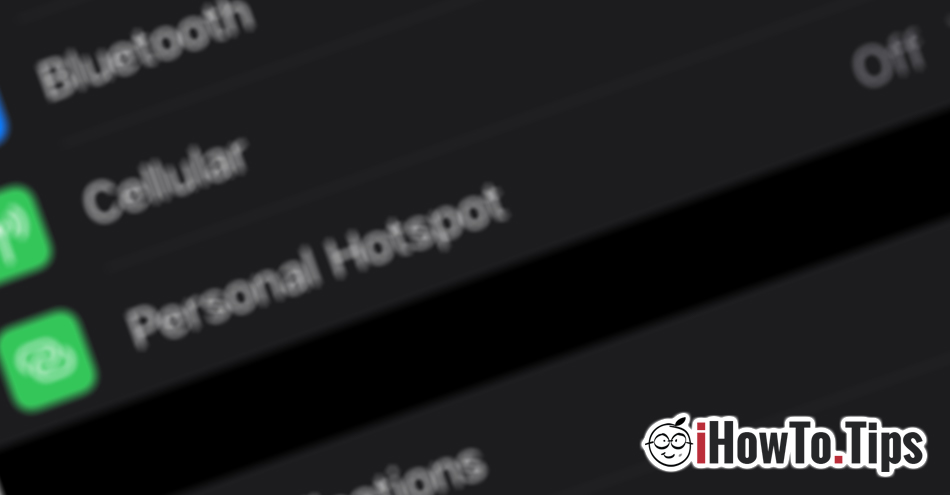이 가이드에서는 활성화하는 방법을 단계별로 보여줍니다. Personal Hotspot iPhone 또는 iPad에서 다른 장치를 인터넷에 연결할 수 있도록 합니다.
iPhone이나 iPad에서 핫스팟 네트워크를 만드는 것은 대부분의 경우 매우 쉽다는 것을 알고 있지만 최근에는 모든 연령층에서 이 기술을 사용하기 시작했으며 다양한 스마트폰 설정에 있어서 노인들은 초보자라고 할 수 있습니다. - 우리.
핫스팟 연결을 공유하기 전에 다음 두 가지 측면을 고려해야합니다.
1. iPhone에 연결된 장치는 모바일 데이터 트래픽을 사용하므로 청구 비용이 높아질 수 있습니다.
2. 핫스팟이 활성화되어 있으면 iPhone 배터리가 훨씬 빨리 소모됩니다.
차례
핫스팟은 무슨 뜻인가요?
O 개인 네트워크 핫스팟 당신이 할 수 있습니다 공유 (공유) 모바일 인터넷 연결 unui iPhone 또는 iPad Wi-Fi 네트워크 연결을 지원하는 다른 장치와의 상태 (모바일 데이터 SIM 사용)입니다. 예를 들어, 평상시와 마찬가지로 라우터와 연결되어있는 랩톱이 있지만 더 이상 작동하지 않는 경우iPhone에서 핫스팟 네트워크를 만듭니다. 노트북을 연결할 위치입니다. iPhone의 모바일 인터넷을 사용합니다.
모바일 데이터 네트워크에 연결된 노트북은 iPhone이나 iPad보다 더 많은 트래픽을 발생시킨다는 점을 명심해야 합니다. 그렇기 때문에 추가 요금이 부과되지 않도록 데이터 소비에 주의를 기울여야 합니다.
여행 중에 노트북을 가지고 있는 경우에도 동일한 작업을 수행할 수 있습니다. 노트북을 연결할 수 있는 무선 네트워크가 없는 경우 iPhone에서 모바일 인터넷을 공유할 수 있습니다.
어떻게 활성화합니까? Personal Hotspot 아이폰이나 아이패드에서
활성화하는 데 몇 초밖에 걸리지 않습니다. Personal Hotspot 아이폰이나 아이패드에서.
1. 아이폰으로 이동 Settings → Personal Hotspot
2. 스위치 녹색에 "옵션Allow Others to Join". 다른 기기가 iPhone에 연결되어 인터넷을 사용할 수 있도록 허용합니다.
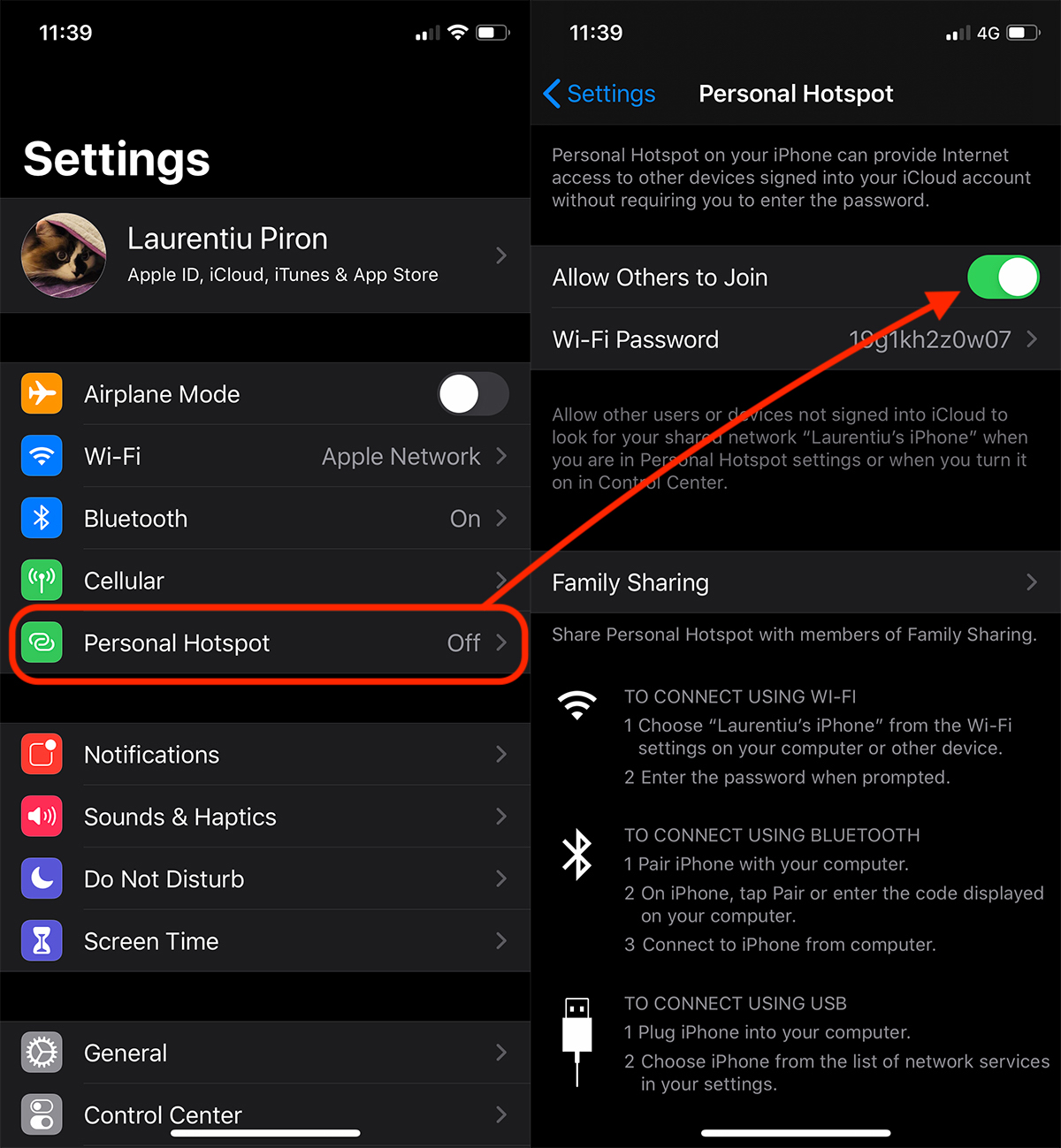
활성화 한 후 Personal Hotspot, 생성됩니다 무선 네트워크 "Wi-Fi 암호"의 암호로 연결할 수 있는 장치 이름(예: "Laurentiu's iPhone").
핫스팟이 활성화된 iPhone 근처에 다른 가족 그룹 기기가 있는 경우 비밀번호 없이 연결을 공유할 수 있습니다. 장치에 대한 연결을 수락하기만 하면 됩니다.
모바일 인터넷은 Wi-Fi 및 Wi-Fi를 통해 공유 할 수 있습니다 Bluetooth 또는 데이터 케이블 연결 노트북.
Wi-Fi 연결은 공유할 수 없습니다. 핫스팟 네트워크가 생성된 iPhone에 3G, 4G 또는 5G 연결이 있어야 합니다. 단지 핫스팟을 통해 모바일 인터넷을 공유 할 수 있습니다, iPhone에서.
iPad Wi-Fi 옵션에서 Personal Hotspot 모바일 데이터 연결이 없기 때문에 정확하게 사용할 수 없습니다. Wi-Fi + 셀룰러 iPad가 필요합니다.